投影仪作为一种常见的办公与娱乐设备,为了保持其清洁、延长使用寿命和保持良好散热,定期对其进行清洁维护是必不可少的。投影仪的网状布是其散热系统的重要组成...
2025-04-01 4 投影仪
在商务演示或个人演讲中,投影仪是一个不可或缺的工具。然而,当使用惠普电脑连接投影仪时,不少人可能会遇到一定的困难。本文将为您提供一份全面的指南,教您如何步骤清晰地将惠普电脑连接到投影仪,并对投影仪进行设置。
1.准备工作
在开始之前,请确保您已经准备好所有的连接设备,包括VGA或HDMI连接线(取决于您的投影仪和电脑端口类型),以及投影仪的电源线和遥控器。
2.连接投影仪
使用适当的连接线将您的惠普电脑连接到投影仪。如果您使用的是VGA线,请连接VGA端口,如果是HDMI线,请连接HDMI端口。
3.启动设备
打开投影仪的电源,并确保它已经切换到正确的输入源。接着,开启您的惠普电脑。
4.调整显示设置
在电脑上,找到并点击屏幕右下角的通知区域内的显示设置图标,或者按下Windows键+P。在弹出的菜单中,选择“复制”或“扩展”屏幕模式。选择“复制”可以将电脑屏幕内容完整复制到投影仪上;选择“扩展”则可以将桌面扩展到两个显示器。

1.图像调整
大多数投影仪拥有基本的图像调整功能,包括对比度、亮度、色彩和色调。调整这些设置以获得最好的视觉效果。
2.选择输入源
一些投影仪可能连接了多个设备,为了显示来自惠普电脑的图像,您需要选择正确的输入源。通常,您可以通过投影仪上的按钮或遥控器来切换输入源。
3.自动调整功能
如果投影仪支持自动调整功能,请使用此功能来校准画面,以便图像更加清晰和准确。
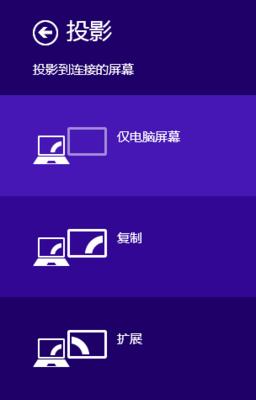
1.无信号显示
如果投影仪屏幕无显示,请检查以下事项:
确认电脑和投影仪已经正确连接。
检查连接线是否完好无损。
确保电脑的显示设置正确。
尝试重启电脑和投影仪。
2.分辨率不符
如果图像模糊或显示异常,可能是因为分辨率设置不正确。请将投影仪和电脑的分辨率设置相匹配。
3.投影仪无响应
如果投影仪没有任何反应,请检查电源线连接是否稳固,以及投影仪是否处于待机模式。

了解投影仪的正确使用与维护对于提升演示效果至关重要。我们可以学习更多关于投影仪的亮度、对比度和灯泡寿命等参数,以及如何进行正确的投影仪维护和清洁。
通过以上步骤,您应该能够顺畅地将惠普电脑连接到投影仪,并进行基本的设置。希望这篇详细的指南能够帮助您在任何需要投影的场合中,都能够迅速、有效地完成设备的连接和调整工作。如果在操作过程中遇到任何问题,建议您携带设备到专业的技术支持中心寻求帮助。
标签: 投影仪
版权声明:本文内容由互联网用户自发贡献,该文观点仅代表作者本人。本站仅提供信息存储空间服务,不拥有所有权,不承担相关法律责任。如发现本站有涉嫌抄袭侵权/违法违规的内容, 请发送邮件至 3561739510@qq.com 举报,一经查实,本站将立刻删除。
相关文章

投影仪作为一种常见的办公与娱乐设备,为了保持其清洁、延长使用寿命和保持良好散热,定期对其进行清洁维护是必不可少的。投影仪的网状布是其散热系统的重要组成...
2025-04-01 4 投影仪
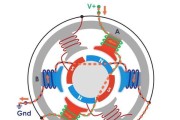
投影仪作为现代办公和娱乐中不可或缺的设备,其内部结构的维护和修理显得尤为重要。无刷电机作为投影仪的关键部件之一,其维护和拆卸需要谨慎处理。本文将详细介...
2025-04-01 3 投影仪
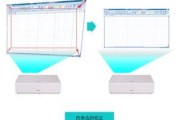
随着科技的发展和多媒体应用的普及,投影仪已经成为了许多家庭和办公场所不可或缺的设备之一。为了让投影在不同形状和曲面上也能呈现出清晰的画面,投影仪的曲面...
2025-04-01 2 投影仪

随着家庭影院的普及和商务演示的需求增加,选择一款合适的硬盘对于投影仪来说至关重要。一个性能优良的硬盘可以让投影仪运行更加流畅,存储内容更加稳定。如何在...
2025-04-01 2 投影仪

随着远程教育和家庭学习的兴起,家庭教室投影仪已经成为了家庭学习环境中的重要组成部分。正确安装家庭教室投影仪不仅可以让学习变得更加便捷和高效,而且还能营...
2025-04-01 2 投影仪

在阳光炽烈的白日,或是明亮的室内环境中使用投影仪,常常会遇到投影画面亮度不足、对比度低、图像变形等问题。如何在这种环境太亮的条件下使用投影仪,并且还能...
2025-04-01 2 投影仪